bootstrap表格分页实例讲解
好学的菜鸟 人气:0本文实例为大家分享了bootstrap表格分页的具体实现代码,供大家参考,具体内容如下
引用:
<script src="~/Scripts/jquery.min.js"></script> <script src="~/Scripts/bootstrap.min.js"></script> <script src="~/Scripts/plugins/bootstrap-table/bootstrap-table.min.js"></script> <script src="~/Scripts/plugins/bootstrap-table/locale/bootstrap-table-zh-CN.min.js"></script>
html代码:
<div class="panel-body" style="padding-bottom:0px;">
<div class="tableWrap">
<div class="cxbottom"><button type="submit" class="cxbtn" onclick="Search();">查 询</button></div>
<table width="100%" border="0">
<tr>
<th width="12%">活动日期:</th>
<td width="21%">
<div class="" id="data_5">
<div class="input-daterange input-group" id="datepicker">
<input type="text" class="input-sm form-control" name="start" value="2014-11-11" />
<span class="input-group-addon">到</span>
<input type="text" class="input-sm form-control" name="end" value="2014-11-17" />
</div>
</div>
</td>
<th width="12%">活动名称:</th>
<td width="21%">
<input type="text" placeholder="" class="form-control" style="border-radius:3px; height:30px" id="activeName">
</td>
<th width="12%">是否推荐:</th>
<td width="22%"><input type="checkbox" class="js-switch" checked /></td>
</tr>
<tr>
<th>活动名称:</th>
<td><input type="text" placeholder="" class="form-control" style="border-radius:3px; height:30px"></td>
<th>是否上线:</th>
<td><input type="text" placeholder="" class="form-control" style="border-radius:3px; height:30px" id="online"></td>
</tr>
</table>
</div>
<div id="toolbar" class="btn-group">
<button id="btn_add" type="button" class="btn btn-default" data-toggle="modal" data-target="#modal-form">
<span class="glyphicon glyphicon-plus" aria-hidden="true"></span>新增
</button>
<button id="btn_edit" type="button" class="btn btn-default">
<span class="glyphicon glyphicon-pencil" aria-hidden="true"></span>修改
</button>
<button id="btn_delete" type="button" class="btn btn-default">
<span class="glyphicon glyphicon-remove" aria-hidden="true"></span>删除
</button>
</div>
<table id="tb_departments"></table>
js代码:
var TableInit = function () {
var oTableInit = new Object();
//初始化Table
oTableInit.Init = function () {
$('#tb_departments').bootstrapTable({
url: '/Active/ActivityS', //请求后台的URL(*)
method: 'post', //请求方式(*)
toolbar: '#toolbar', //工具按钮用哪个容器
striped: true, //是否显示行间隔色
cache: false, //是否使用缓存,默认为true,所以一般情况下需要设置一下这个属性(*)
pagination: true, //是否显示分页(*)
sortable: false, //是否启用排序
sortOrder: "asc", //排序方式
queryParams: oTableInit.queryParams,//传递参数(*)
sidePagination: "server", //分页方式:client客户端分页,server服务端分页(*)
pageNumber: 1, //初始化加载第一页,默认第一页
pageSize: 10, //每页的记录行数(*)
pageList: [10, 25, 50, 100], //可供选择的每页的行数(*)
search: true, //是否显示表格搜索,此搜索是客户端搜索,不会进服务端,所以,个人感觉意义不大
strictSearch: true,
showColumns: true, //是否显示所有的列
showRefresh: true, //是否显示刷新按钮
minimumCountColumns: 2, //最少允许的列数
clickToSelect: true, //是否启用点击选中行
//height: 500, //行高,如果没有设置height属性,表格自动根据记录条数觉得表格高度
uniqueId: "ActivityGuid", //每一行的唯一标识,一般为主键列
showToggle: true, //是否显示详细视图和列表视图的切换按钮
cardView: false, //是否显示详细视图
detailView: false, //是否显示父子表
columns: [{
checkbox: true
},
{
field: 'ActivityGuid',
title: '活动报名主键'
},
{
field: 'Name',
title: '活动名称'
}, {
field: 'Introduction',
title: '活动简介'
}, {
field: 'StartDateTime',
title: '活动开始时间'
}, {
field: 'EndDateTime',
title: '活动结束时间'
},
{
field: 'TotalPlaces',
title: '活动总名额'
},
{
field: 'ActivityType',
title: '活动类型'
},
{
field: 'AccountGuid',
title: '操作人'
},
{
field: 'isLine',
title: '是否上线'
},
{
field: 'isMail',
title: '是否邮寄'
},
]
});
};
//得到查询的参数
oTableInit.queryParams = function (params) {
var temp = { //这里的键的名字和控制器的变量名必须一直,这边改动,控制器也需要改成一样的
limit: params.limit, //页面大小
offset: params.offset, //页码
departmentname: "aa",
statu: "true",
search: params.search
};
return temp;
};
return oTableInit;
};
var ButtonInit = function () {
var oInit = new Object();
var postdata = {};
oInit.Init = function () {
//初始化页面上面的按钮事件
};
return oInit;
};
后台对应的方法
[HttpPost]
public ActionResult ActivityS(int limit, int offset, string activeName, string online, string search)
{
var list = new List<Activitys>();
DataTable dt = bll.GetActivity();
for (int i = 0; i < dt.Rows.Count; i++)
{
Activitys model = new Activitys();
model.ActivityGuid = dt.Rows[i]["ActivityGuid"].ToString();
model.Name = dt.Rows[i]["Name"].ToString();
model.Introduction = dt.Rows[i]["Introduction"].ToString();
model.StartDateTime = Convert.ToDateTime(dt.Rows[i]["StartDateTime"]);
model.EndDateTime = Convert.ToDateTime(dt.Rows[i]["EndDateTime"]);
model.TotalPlaces = Convert.ToInt32(dt.Rows[i]["TotalPlaces"]);
model.ActivityType = Convert.ToInt32(dt.Rows[i]["ActivityType"]);
model.AccountGuid = dt.Rows[i]["AccountGuid"].ToString();
model.isLine = dt.Rows[i]["isLine"].ToString() == "1" ? false : true;
model.isMail = dt.Rows[i]["isMail"].ToString() == "1" ? false : true;
list.Add(model);
}
//去除时间带T
var iso = new IsoDateTimeConverter();
iso.DateTimeFormat = "yyyy-MM-dd";
var pageCount = dt.Rows.Count;
var rows = list.Skip(offset).Take(limit).ToList();
return Content(JsonConvert.SerializeObject(new { total = pageCount, rows = rows }, iso));
最终的效果
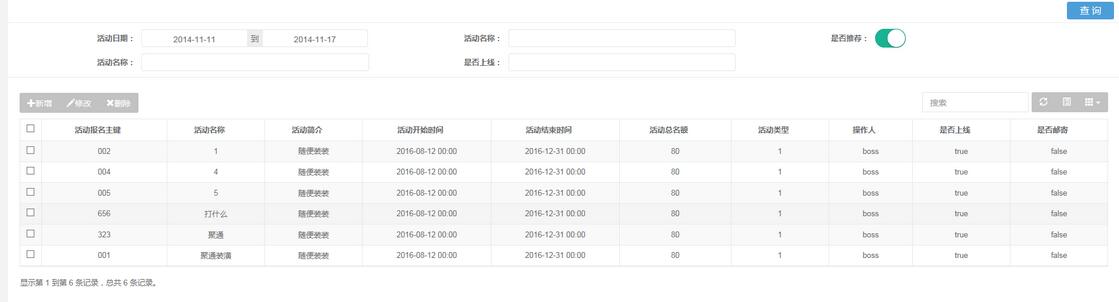
方便以后可以用到。
以上就是本文的全部内容,希望对大家的学习有所帮助,也希望大家多多支持。
加载全部内容